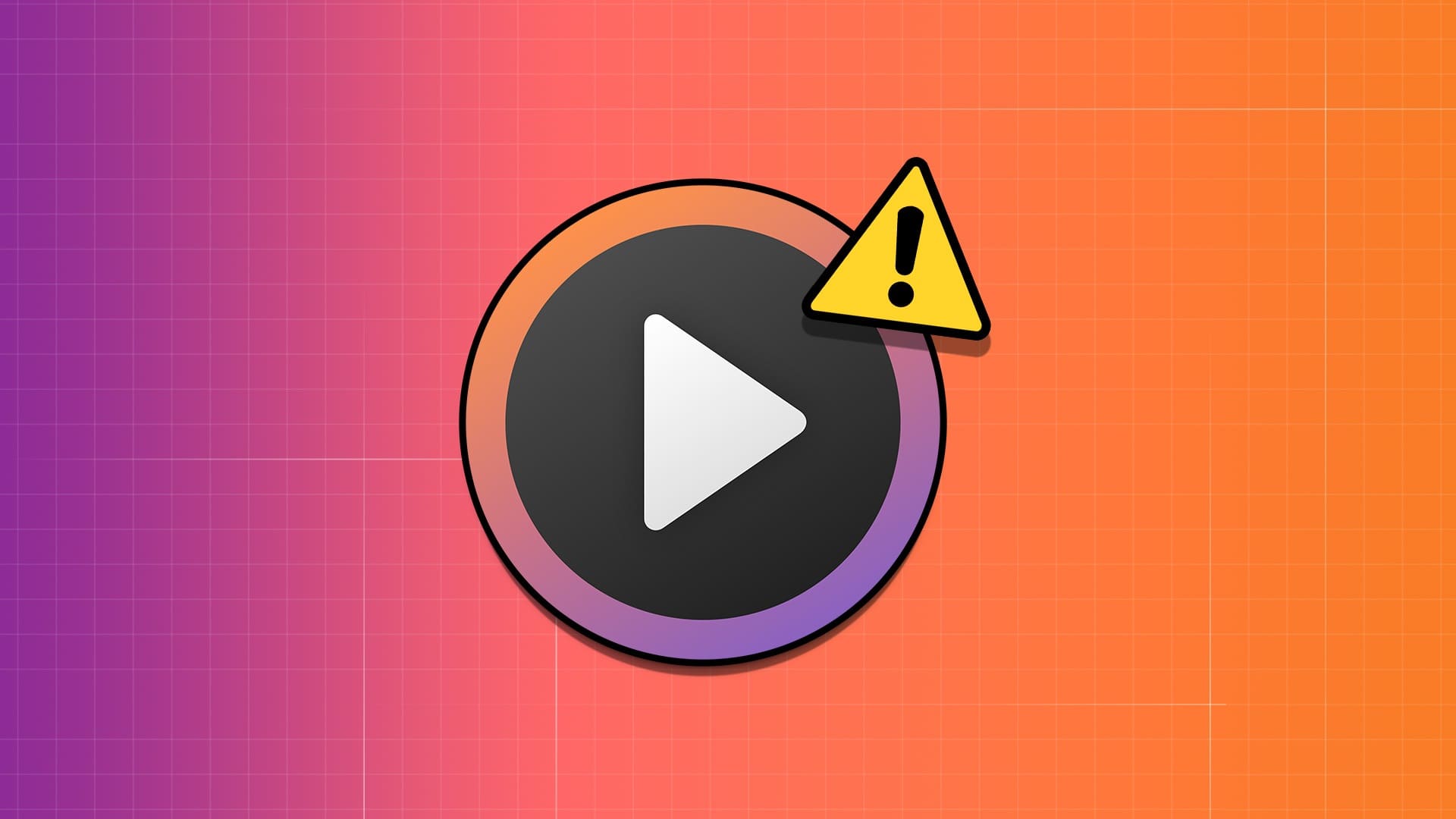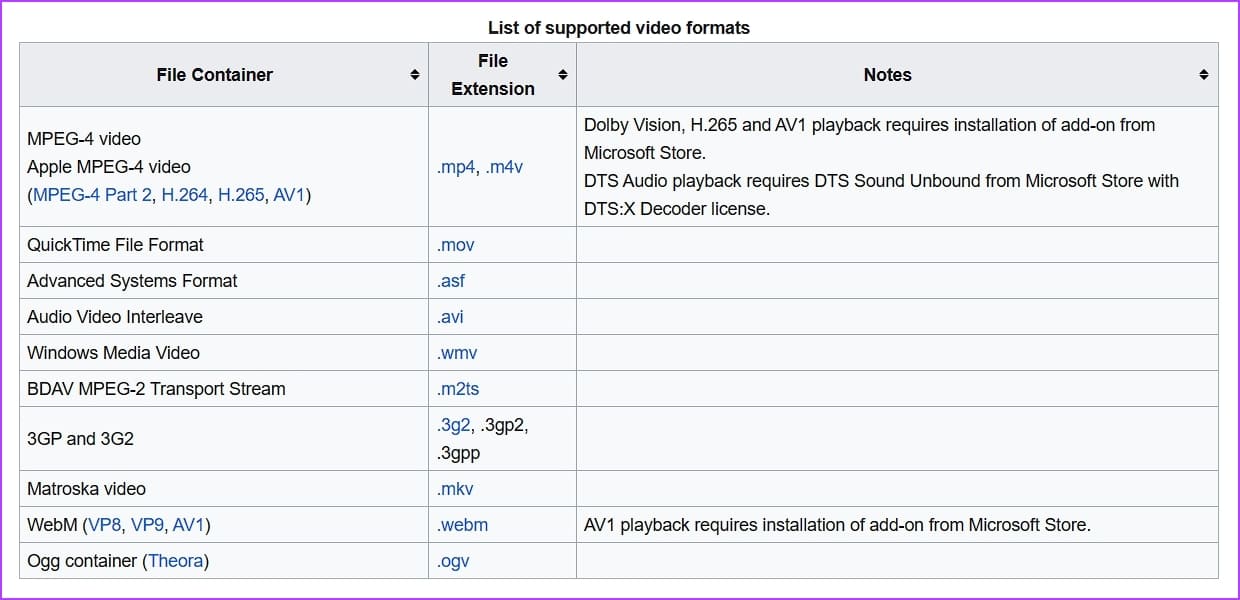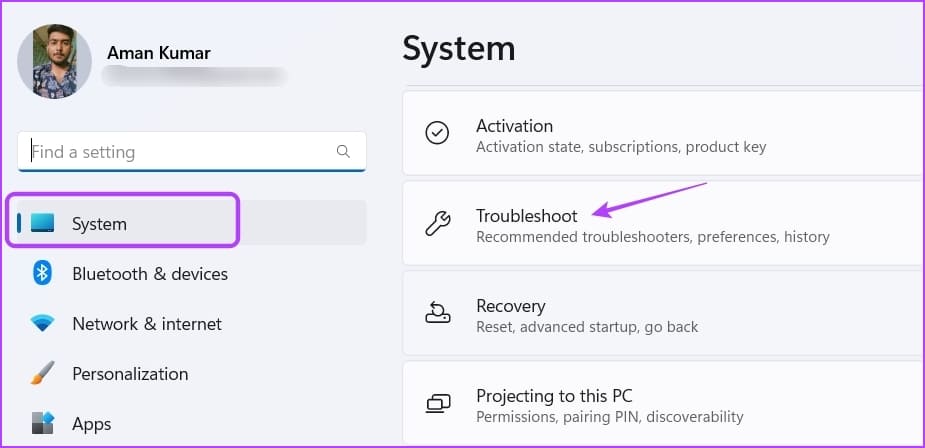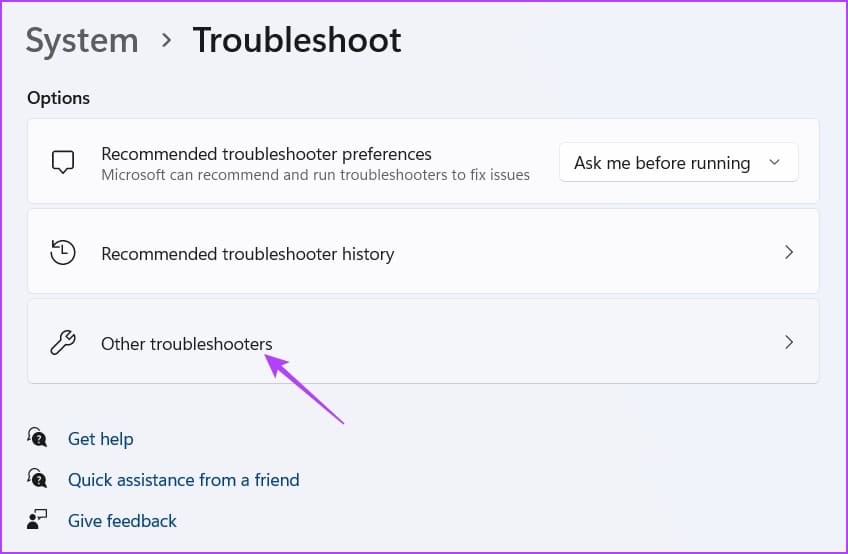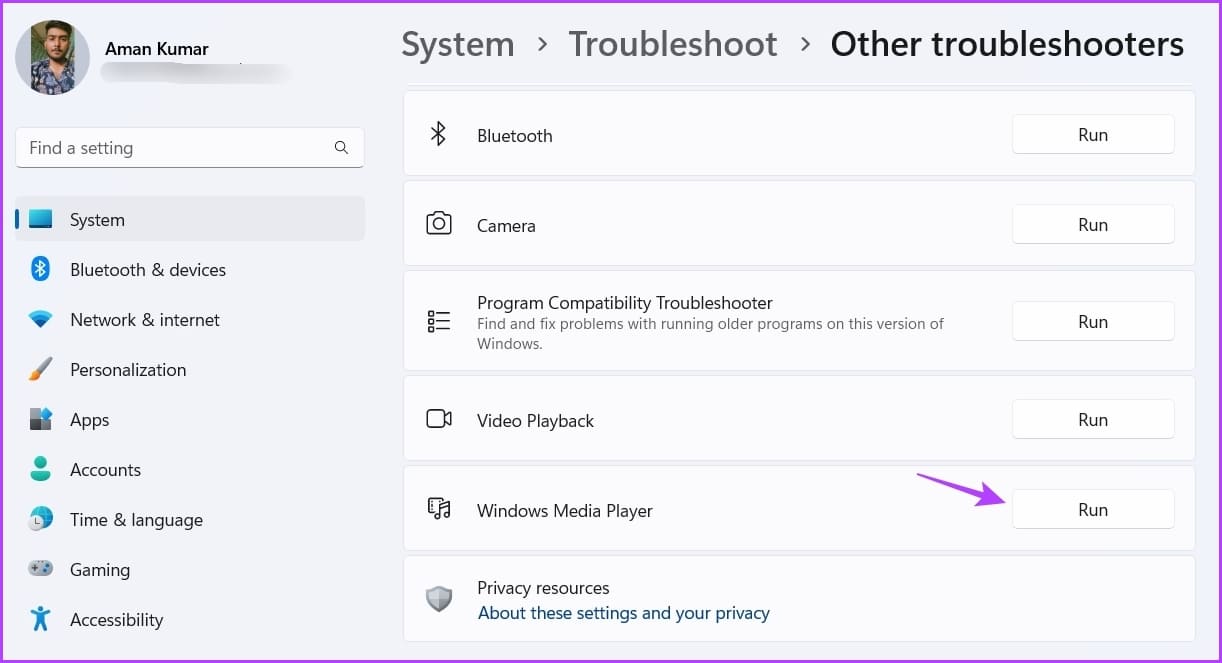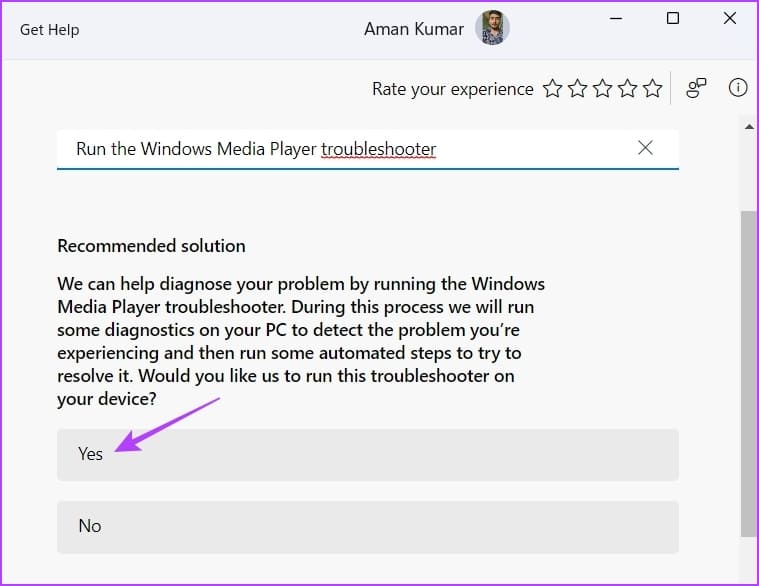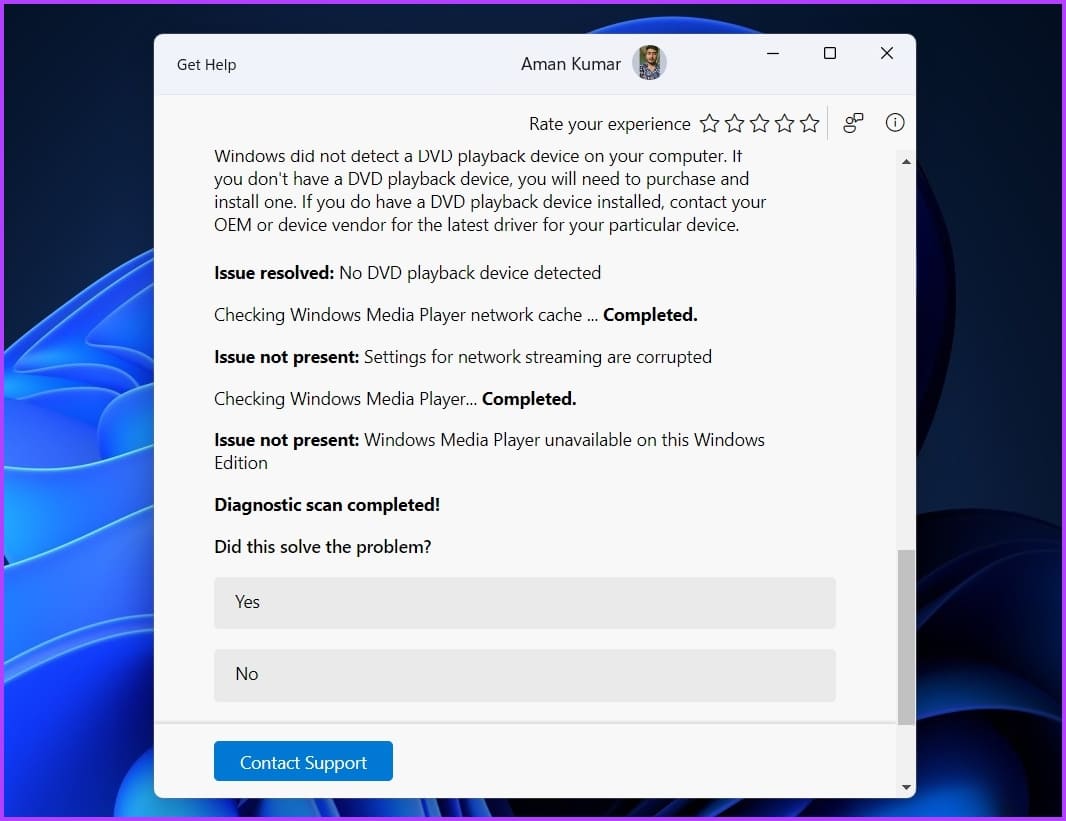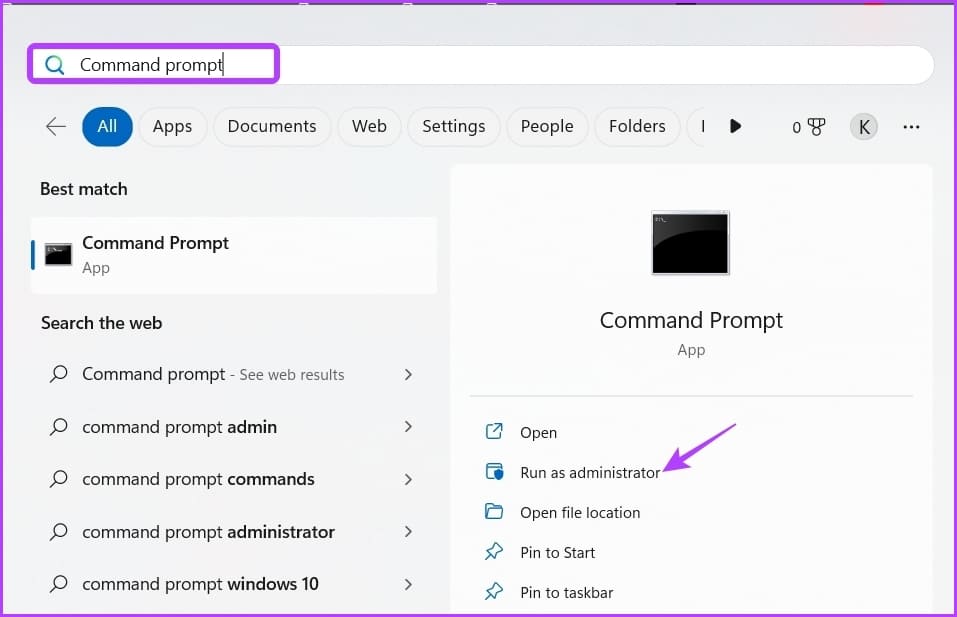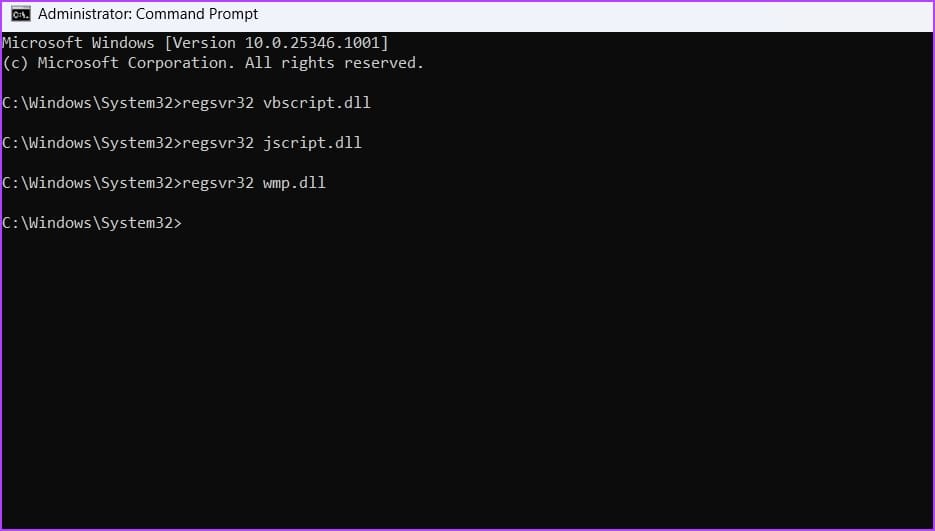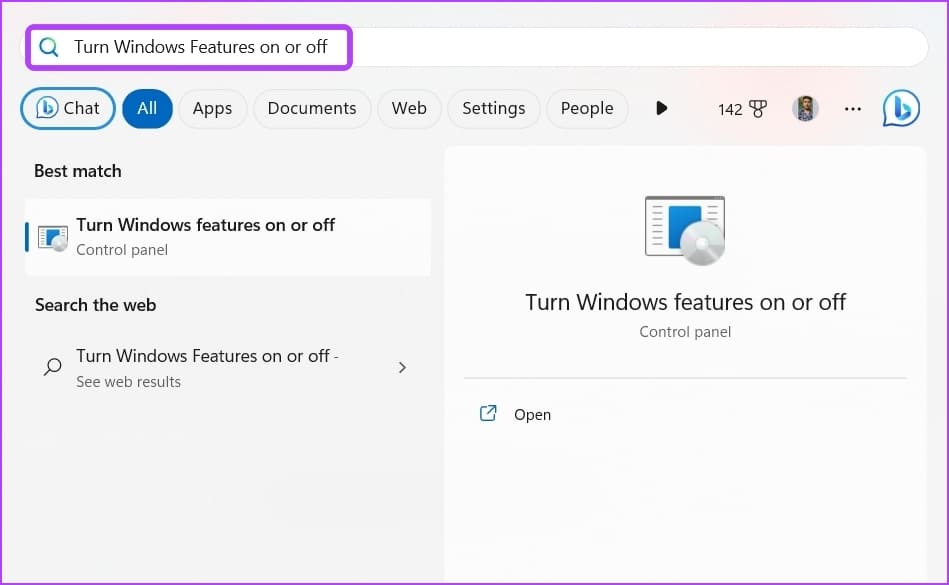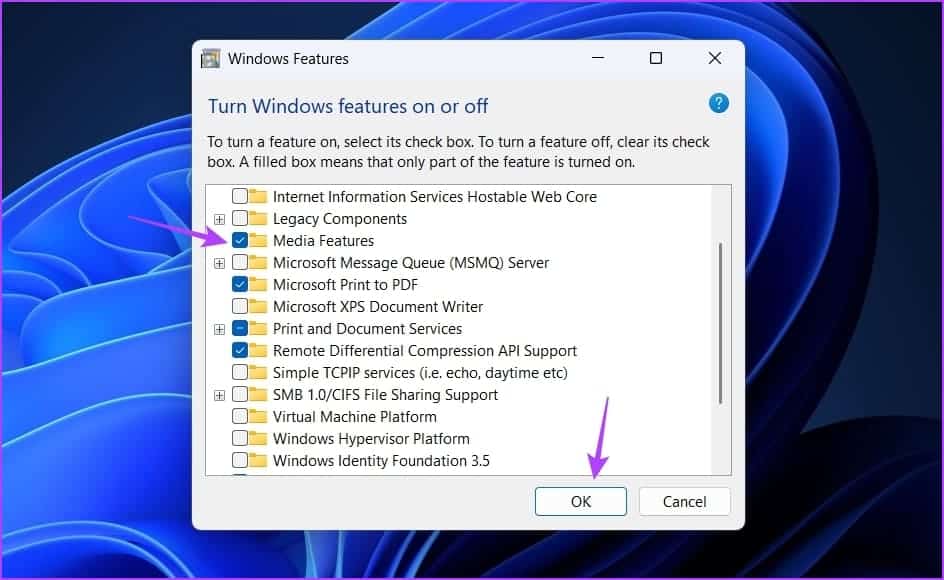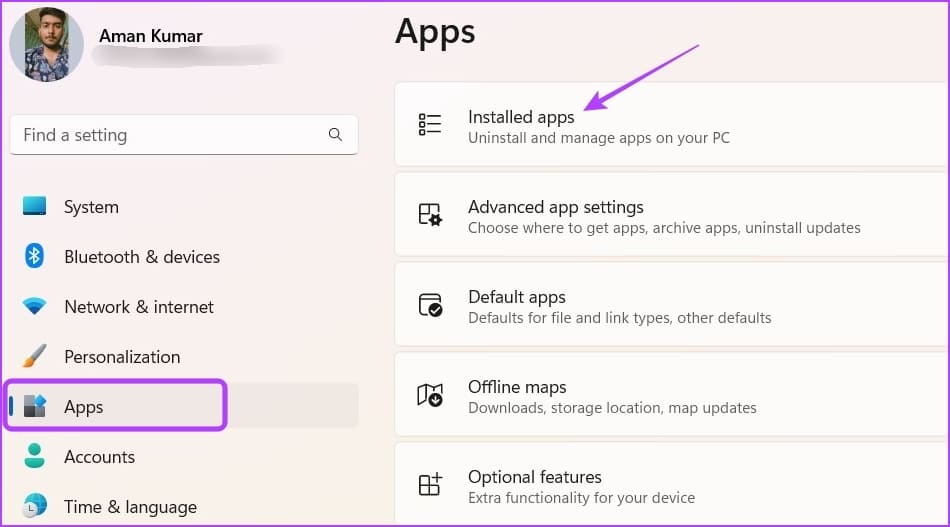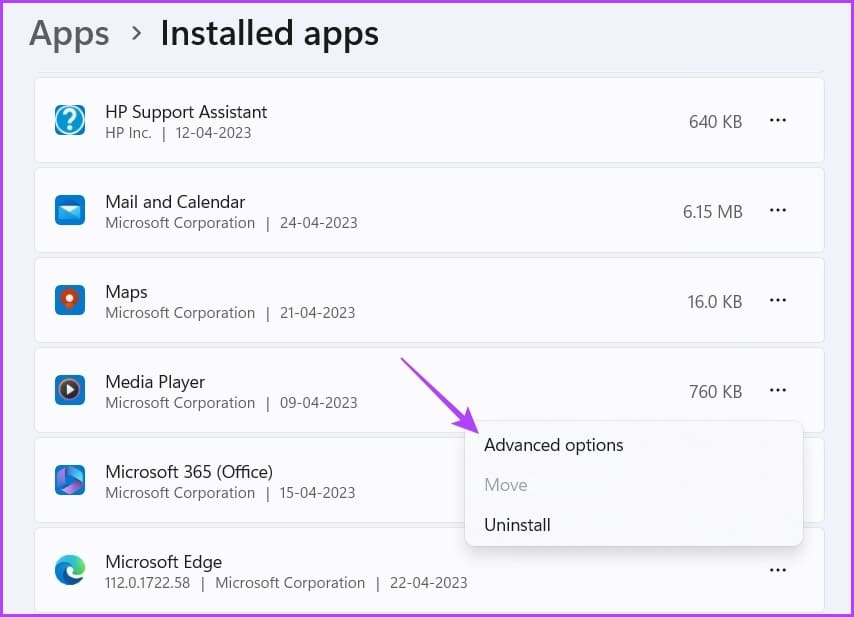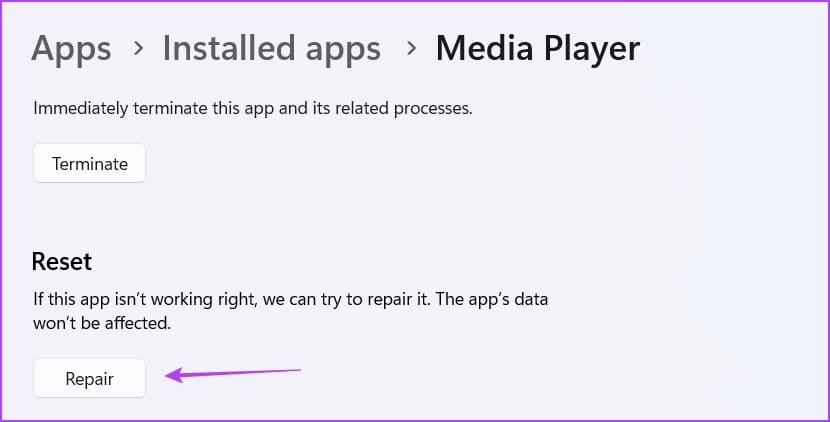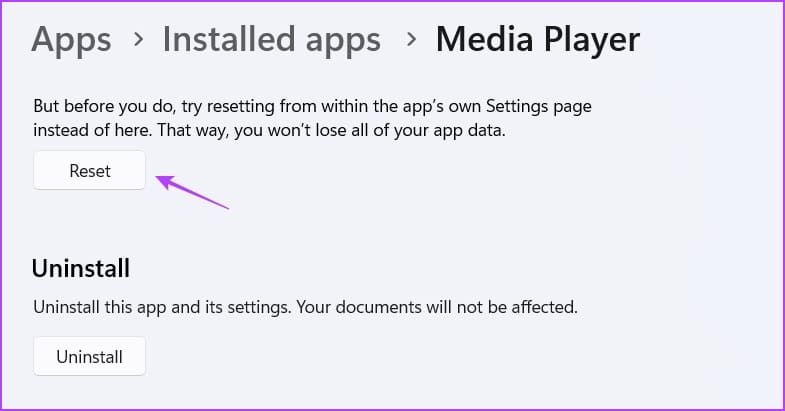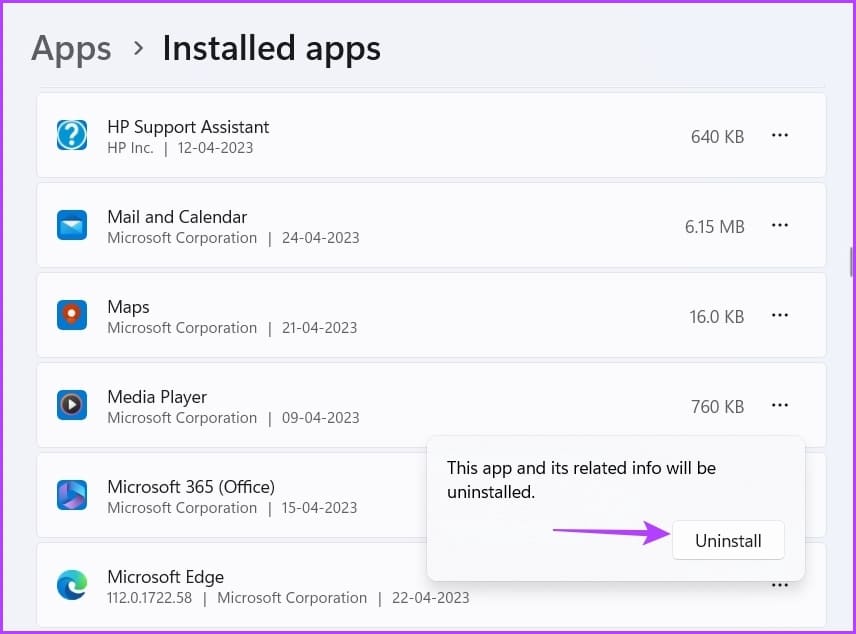Les 6 meilleures façons de résoudre le problème du lecteur multimédia Windows 11 qui ne fonctionne pas
Windows 11 a introduit un nouveau lecteur multimédia que vous pouvez utiliser pour lire de la vidéo et de l'audio, remplaçant complètement Groove par ce dernier. Cependant, comme la plupart des applications Windows, il a sa part d'inconvénients. Le lecteur multimédia peut ne pas lire certains fichiers ou parfois ne pas fonctionner.
Si Windows Media Player ne fonctionne pas correctement, vous êtes au bon endroit. Nous allons montrer comment réparer Windows Media Player qui ne fonctionne pas dans Windows 11.
1. Vérifiez le format du fichier
Le dernier Windows Media Player est conçu pour fonctionner avec tous les formats audio et vidéo populaires. Malheureusement, tous ne sont pas pris en charge. Il y a de fortes chances que le lecteur multimédia ne prenne pas en charge le fichier multimédia que vous essayez de lire.
Pour vérifier cette possibilité, consultez Liste de compatibilité des fichiers du lecteur Windows Media Et assurez-vous que votre fichier est compatible. sinon, Changer le type de fichier dans un format compatible.
2. Utilisez le dépanneur de Windows Media Player
Windows Media Player est une nouvelle application, il est donc courant de rencontrer des problèmes. Heureusement, vous pouvez vous débarrasser de la plupart de ses problèmes, y compris celui qui nous intéresse, en utilisant l'utilitaire de résolution des problèmes de Windows Media Player. Voici comment l'utiliser :
Étape 1: Clique sur اختصار Clavier Windows + I Pour ouvrir une application Paramètres.
Étape 2: Sélectionner Système Dans la barre latérale gauche etDépanner De la partie droite.
Passons à l'étape 3 : Sélectionner Dépanneurs Autre
Étape 4: Cliquez sur le bouton "fonctionnement" à côté de Windows Media Player.
Étape 5: Dans la fenêtre Obtenir de l'aide, cliquez sur oui Permet à Windows de résoudre automatiquement les problèmes détectés.
Windows Media Player recherchera automatiquement tous les problèmes disponibles et les corrigera sans trop d'interaction de l'utilisateur. Après cela, redémarrez votre ordinateur et recherchez le problème.
3. Ré-enregistrer les fichiers dll
Les fichiers Dynamic Link Library (DLL) sont importants pour garantir que les programmes exécutent correctement leur tâche. Si les fichiers DLL associés à Windows Media Player sont endommagés ou manquants, l'application aura du mal à fonctionner correctement. La seule façon de réparer ces fichiers est de les réenregistrer. Voici comment procéder :
Étape 1: Appuyez sur la touche Windows pour ouvrir le menu Démarrer.
Étape 2: Tapez invite de commande dans la barre de recherche et sélectionnez "Exécuter en tant qu'administrateur" De la partie droite.
Passons à l'étape 3 : Exécutez les commandes suivantes une par une :
regsvr32 vbscript.dll regsvr32 jscript.dll regsvr32 wmp.dll
Après cela, redémarrez votre ordinateur et recherchez le problème. Si cela persiste, essayez la solution suivante dans la liste.
4. ACTIVER LE LECTEUR WINDOWS MEDIA DANS LES FONCTIONNALITÉS WINDOWS
Si Windows Media Player ne fonctionne pas, il est peut-être désactivé dans les fonctionnalités Windows. Vous devrez accéder aux fonctionnalités de Windows et activer Windows Media Player pour résoudre le problème. Suivez les étapes suivantes :
Étape 1: Appuyez sur la touche Windows pour ouvrir un menu Commencer Et le type Activer les fonctionnalités Windows ou désactivé, puis appuyez sur Entrée.
Étape 2: Cochez la case Fonctionnalités multimédias Et cliquez D'ACCORD.
5. Réparer ou réinitialiser Windows Media Player
Une autre raison possible pour laquelle Windows Media Player ne fonctionne pas dans Windows 11 est la corruption de fichiers. Vous pourriez Détecter et éliminer rapidement la corruption Utilisation de la fonction de réparation de Windows. Voici les étapes à suivre :
Étape 1: Appuyez sur le raccourci clavier Windows + I Pour ouvrir une application Paramètres Et sélectionnez Les applications dans la barre latérale gauche, puis Applications installées dans le volet gauche.
Étape 2Cliquez sur Les trois points horizontaux à côté de Media Player et choisissez Options avancées.
Passons à l'étape 3 : Cliquez sur le bouton "Réparation".
Attendez que le processus de réparation soit terminé. Une fois cela fait, vous verrez une coche à côté du bouton Réparer. Maintenant, vérifiez si le problème est résolu. Sinon, vous devrez réinitialiser L'application, ce qui effacera toutes ses données. Pour réinitialiser le lecteur multimédia, ouvrez les options avancées du lecteur multimédia et cliquez sur le bouton de réinitialisation.
6. Réinstallez Windows Media Player
Windows Media Player ne fonctionne toujours pas sur Windows 11 ? Il se peut qu'une corruption des fichiers d'installation soit à l'origine du problème.
Le meilleur plan d'action dans ce scénario consiste à réinstaller Windows Media Player. Suivez ces étapes pour le faire :
Étape 1: Appuyez sur le raccourci clavier Windows + I pour ouvrir l'application Paramètres, sélectionnez Applications dans la barre latérale gauche, puis sélectionnez Applications installées dans le volet gauche.
Étape 2: Cliquez sur les trois points à côté de Media Player et choisissez Désinstaller. Ensuite, choisissez à nouveau Désinstaller pour confirmer votre choix.
Maintenant, redémarrez votre ordinateur et téléchargez Windows Media Player à partir du Microsoft Store.
PROFITEZ DE LA MUSIQUE AVEC LE LECTEUR WINDOWS
Windows Media Player est une excellente application pour écouter vos morceaux préférés. Cependant, il peut parfois cesser de fonctionner pour diverses raisons. Heureusement, vous pouvez rapidement réparer Windows Media Player qui ne fonctionne pas en utilisant les solutions ci-dessus.
En attendant, vous voudrez peut-être Corrigez Windows Media Player lorsque l'ajout à la bibliothèque ne fonctionne pas.